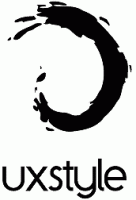วิธีการใช้สกินกับ Firefox Australis
Australis ซึ่งเป็นอินเทอร์เฟซใหม่ของเบราว์เซอร์ Firefox คือการเปลี่ยนแปลง UI ที่รุนแรงที่สุดนับตั้งแต่เปิดตัวเวอร์ชัน 4 ปรับแต่งได้น้อยกว่าและดูแตกต่างไปจากเดิมอย่างสิ้นเชิงเมื่อเทียบกับเวอร์ชันเสถียรในปัจจุบัน แม้ว่าผู้ใช้บางคนจะชอบ แต่บางคนกลับไม่ประทับใจกับรูปลักษณ์ใหม่และความต้องการ เพื่อปิดการใช้งาน Australis ใน Firefox และคืนค่ารูปลักษณ์แบบคลาสสิก. อย่างไรก็ตาม มีข่าวดีสำหรับผู้ใช้ Firefox ทุกคน: ตอนนี้คุณสามารถปรับแต่งรูปลักษณ์ของ Australis UI ของ Firefox และใช้สกินเจ๋ง ๆ กับเบราว์เซอร์ได้
โฆษณา
ส่วนขยายที่มีชื่อเสียง Noia 4 ได้รับการอัปเดตและตอนนี้เข้ากันได้กับ Firefox ทุกคืน (ซึ่งมี Australis UI แล้ว) ติดตาม ลิงค์นี้ เพื่อรับโปรแกรมเสริมรุ่นเบต้าและติดตั้งลงใน Firefox Nightly ของคุณ จะเพิ่มธีม Noia และตัวจัดการธีม Noia
รีสตาร์ทเบราว์เซอร์และคุณจะประหลาดใจกับรูปลักษณ์ใหม่
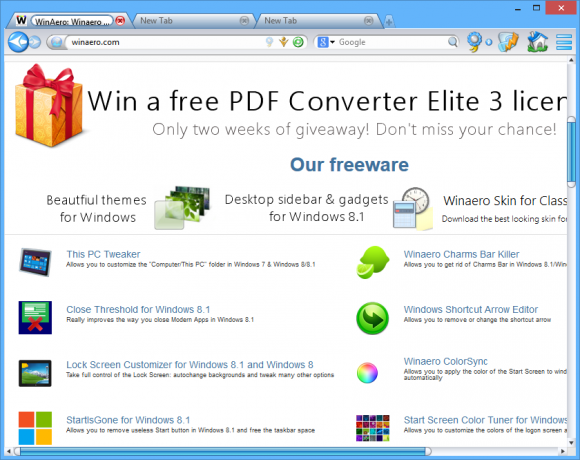 โปรแกรมเสริม Noia 4 ให้การปรับแต่งที่หลากหลาย คุณสามารถเปลี่ยนลักษณะของแถบชื่อเรื่องของเบราว์เซอร์ สีของกรอบหน้าต่าง ลักษณะของปุ่ม และตัวเลือกอื่นๆ ได้ มีชุดรูปแบบ:
โปรแกรมเสริม Noia 4 ให้การปรับแต่งที่หลากหลาย คุณสามารถเปลี่ยนลักษณะของแถบชื่อเรื่องของเบราว์เซอร์ สีของกรอบหน้าต่าง ลักษณะของปุ่ม และตัวเลือกอื่นๆ ได้ มีชุดรูปแบบ:
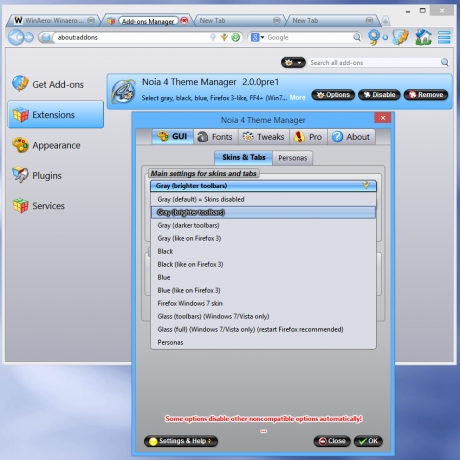
สำหรับทุกธีม ส่วนเสริม Noia 4 มอบรูปลักษณ์ที่พิเศษสุดสำหรับแท็บ คุณสามารถรวมธีมและลักษณะที่ปรากฏของแท็บต่างๆ เข้าด้วยกันเพื่อให้ได้รูปลักษณ์ที่เป็นส่วนตัว
นอกจากตัวเลือกเหล่านี้แล้ว คุณยังสามารถปรับแต่งแบบอักษรและเงา สีของส่วนที่เลือก และรายการที่เลือกได้ ข้อดีอีกอย่างคือรูปลักษณ์ที่ปรับแต่งได้สำหรับปุ่มนำทาง ตัวอย่างเช่น คุณสามารถทำให้ขนาดเท่ากันหรือทำให้ปุ่มไปข้างหน้าเล็กลง หรือคุณสามารถใช้ชุดไอคอน Firefox แบบคลาสสิก นอกจากนี้ยังช่วยให้คุณสามารถเปิดใช้งานแอนิเมชั่นโฮเวอร์สำหรับไอคอนและปุ่มซึ่งยอดเยี่ยม

คำลงท้าย
แม้ว่าคุณจะไม่ชอบ Firefox ที่ใช้ Australis แต่โปรแกรมเสริม Noia 4 ก็อาจเป็นเหตุผลที่ดีในการเปลี่ยนความคิดของคุณ ด้วยการใช้ตัวเลือกที่มีให้โดย addon นี้ คุณสามารถปรับแต่งรูปลักษณ์ของเบราว์เซอร์ได้ตามต้องการ และรับรูปลักษณ์ที่ไม่ซ้ำใครสำหรับ Firefox ของคุณ
สำหรับผู้ใช้ที่ไม่ชอบสกินหรือระฆังและนกหวีดมี ตัวคืนค่าธีมคลาสสิก addon ซึ่งสามารถช่วยให้พวกเขาย้อนกลับ Australis และคืนค่าลักษณะ Firefox แบบคลาสสิกโดยไม่มีการเปลี่ยนแปลงเพิ่มเติมใดๆ